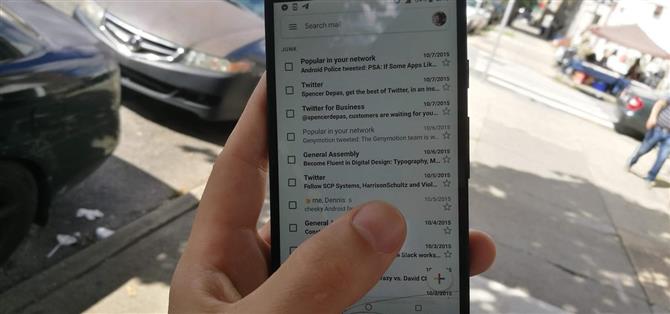Gmail heeft onlangs een functie toegevoegd om dynamisch te wijzigen hoeveel informatie uit e-mails op het hoofdscherm wordt weergegeven. Hoe meer informatie u weergeeft, hoe minder e-mails op het scherm passen. Maar als je geen fan bent van deze e-mailvoorbeelden, kun je ze uitschakelen en meer berichten op het hoofdscherm plaatsen.
Ik hou van meer e-mails op het startscherm van Gmail, zodat ik snel door berichten kan bladeren zonder te hoeven scrollen. Er is minder rommel en irrelevante informatie op het scherm, dus ik kan me concentreren op efficiënt e-mailen. Minder foto’s en minder afleidende kleuren helpt me ook om opgesloten te raken en productief te zijn.
- Mis het niet: gebruik de nieuwe vertrouwelijke modus van Gmail om zelfvernietigende e-mails te verzenden
Compacte e-mailweergave inschakelen
Open de Gmail-app (Android | iOS) en tik op de hamburgerknop linksboven in het scherm. Selecteer “Instellingen” in het zijmenu en kies vervolgens “Algemene instellingen” op het volgende scherm.


Selecteer nu “Conversatielijstdichtheid”. Hier kunt u drie verschillende weergaven kiezen, afhankelijk van uw voorkeur. De weergave “Standaard” geeft u het minste aantal e-mails op uw scherm, maar toont u de eerste regel van de voorbeelden van e-mails en bijlagen, indien aanwezig. Dit is waarschijnlijk waar Gmail voor is ingesteld.
De weergave “Comfortabel” geeft je een mooie mix tussen het weergeven van enkele kleuren en afbeeldingen terwijl je meer e-mails toont, omdat het de bijlagen voorvertoning wegneemt. Met “Compact” worden afbeeldingen, bijlagen en de eerste regel berichten echter verwijderd, zodat u de meeste e-mails op het scherm krijgt.


Kies “Compact” om de meeste e-mails in één keer op uw scherm te passen. Ik raad ook aan om ze alle drie uit te proberen om te zien wat je het leukst vindt. Nadat u deze instelling hebt aangepast, keert u terug naar het hoofdscherm en ziet u aanzienlijk meer e-mails dan voorheen. Met de compacte weergave ziet u bijna twee keer zoveel e-mails als de standaardlay-out.


 (1) Standaardweergave. (2) Comfortabel zicht. (3) Compact beeld.
(1) Standaardweergave. (2) Comfortabel zicht. (3) Compact beeld.